

Lancez la maintenance automatique en cas de problèmes de qualité.
L'imprimante effectue une purge et un nettoyage, et peut imprimer une mire d'optimisation des buses afin d'optimiser la qualité d'impression.
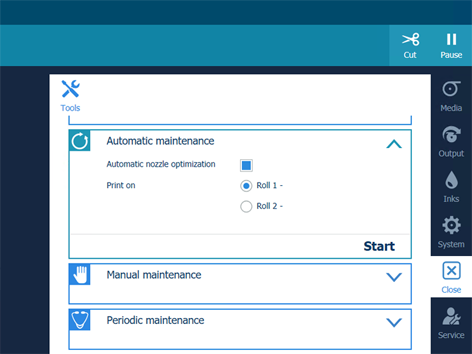
La mire d'optimisation des buses peut uniquement être imprimée sur un support faisant partie de l'une des catégories suivantes :
Papier lourd > 200 gsm (papier bond de 54 lb)
Papier de 120 à 200 gsm (papier bond de 32 à 54 lb)
Film
Vinyle adhésif polymère et coulé
Film épais > 200 um (0,0079 pouce)
Il n'est pas possible d'appliquer ces procédures aux autres catégories de support.
Lorsqu'aucun rouleau n'est chargé sous l'une des catégories susmentionnées, aucun rouleau n'est indiqué pour l'optimisation automatique des buses.
Utilisez une largeur de support aussi grande que possible et supérieure à 840 mm (33 pouces) afin d'obtenir les meilleurs résultats d'optimisation.
La procédure [Optimisation automatique des buses] dure environ 5 minutes. L'imprimante imprime une mire de test et optimise la qualité d'impression.
L'imprimante lance la purge et l'essuyage, puis imprime la mire si vous avez sélectionné ce paramètre.